วิธีรีสตาร์ท Discord
เผยแพร่แล้ว: 2021-08-09Discord เป็นแพลตฟอร์มบนเว็บที่อนุญาตให้ผู้ใช้แชท เล่น และสร้างชุมชนร่วมกันบนเซิร์ฟเวอร์ที่ทำงานแยกกัน เป็นแพลตฟอร์มที่ยอดเยี่ยมสำหรับนักเล่นเกม แต่ก็ไม่มีปัญหา ตั้งแต่ปัญหาการเชื่อมต่อ Discord ไปจนถึงปัญหาด้านเสียงในสตรีม คุณจะต้องรู้วิธีแก้ไขปัญหาเมื่อมีสิ่งผิดปกติเกิดขึ้น
หากคุณประสบปัญหากับ Discord คุณอาจต้องการรีสตาร์ทหรือรีเซ็ต การรีเซ็ตไคลเอ็นต์ Discord อย่างรวดเร็วสามารถช่วยให้คุณกู้คืนฟังก์ชันการทำงานได้ หากคุณประสบปัญหาในการเชื่อมต่อ แอปขัดข้อง หรือหากการสตรีมเสียง วิดีโอ หรือเดสก์ท็อปไม่เสถียร หากคุณต้องการทราบวิธีการรีสตาร์ท Discord ให้ทำดังนี้
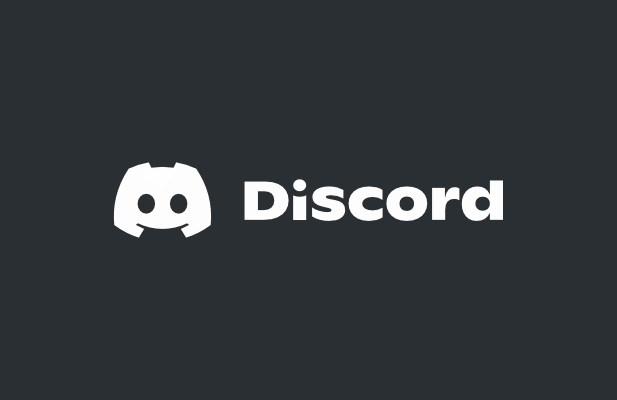
คุณสามารถรีสตาร์ท Discord ได้หรือไม่?
หากคุณค้นหาหัวข้อนี้ทางออนไลน์ คุณจะเห็นข้อมูลที่ผิดจำนวนมาก (และหากเราพูดตามตรง บทความที่เขียนได้ไม่ดี) ที่ไม่สามารถระบุ ได้ว่า การรีสตาร์ท Discord นั้นหมายถึงอะไร ตัวอย่างเช่น คุณต้องการรีสตาร์ทไคลเอ็นต์ Discord หรือคุณต้องการรีสตาร์ทเซิร์ฟเวอร์ Discord ของคุณหรือไม่
นี่เป็นสองสิ่งที่แตกต่างกันมาก และสิ่งสำคัญคือต้องอธิบายความแตกต่าง ตัวอย่างเช่น หากคุณใช้ Discord และค้างหรือมีปัญหาในการเชื่อมต่อ การรีสตาร์ท Discord หมายถึงการปิดไคลเอ็นต์ (โดยการบังคับ หากจำเป็น) และเริ่มต้นใหม่ วิธีนี้ทำให้คุณสามารถใช้ Discord ต่อได้โดยไม่มีปัญหาเพิ่มเติม
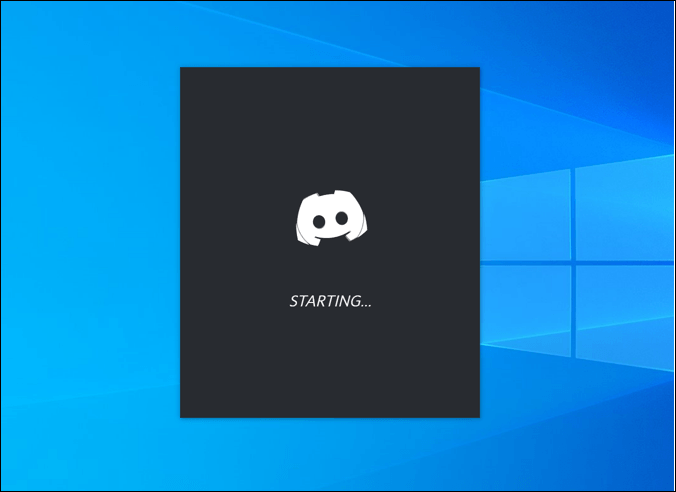
หากคุณต้องการรีสตาร์ทเซิร์ฟเวอร์ Discord นี่เป็นหัวข้อที่แตกต่างไปจากเดิมอย่างสิ้นเชิง คุณไม่สามารถ F4 ในแบบของคุณเพื่อ "รีเฟรช" เซิร์ฟเวอร์ของคุณ สำหรับวัตถุประสงค์ของบทความนี้ เราคิดว่าหมายถึงการเปิดหรือปิดเซิร์ฟเวอร์อีกครั้ง (เป็นไปไม่ได้) หรือล้างข้อมูลและเริ่มต้นใหม่อีกครั้งโดยไม่มีสมาชิกหรือการปรับแต่งใดๆ (เป็นไปได้)
Discord เป็นแพลตฟอร์มบนเว็บ หมายความว่าเซิร์ฟเวอร์โฮสต์โดย Discord เองพร้อมการเข้าถึงตลอด 24 ชั่วโมงสำหรับผู้ใช้ ต่างจาก Teamspeak คุณไม่ได้โฮสต์เซิร์ฟเวอร์ที่สามารถเปิดหรือปิดได้เมื่อมีปัญหา หากคุณกำลังมีปัญหากับ Discord เป็นปัญหากับไคลเอนต์หรือแพลตฟอร์มเอง ไม่ใช่กับเซิร์ฟเวอร์ของคุณ
อย่างไรก็ตาม หากคุณประสบปัญหาในการใช้งานเซิร์ฟเวอร์ของคุณ (สมาชิกมากเกินไป ปัญหาการดูแลที่ยาก เบื่อกับหัวข้อเซิร์ฟเวอร์ ฯลฯ) คุณอาจต้องการลบเซิร์ฟเวอร์ของคุณแล้วเริ่มใหม่อีกครั้ง มีเพียงเจ้าของเซิร์ฟเวอร์ Discord เท่านั้นที่ทำได้ ดังนั้นหากคุณไม่ได้สร้างเซิร์ฟเวอร์หรือโอนสิทธิ์ความเป็นเจ้าของให้กับคุณ แสดงว่าคุณโชคไม่ดี
วิธีรีสตาร์ท Discord บนพีซีหรือ Mac
หากคุณใช้ไคลเอ็นต์เดสก์ท็อป Discord สำหรับพีซีหรือ Mac คุณสามารถรีสตาร์ทได้ ซึ่งจะช่วยกู้คืนจากปัญหาการเชื่อมต่อ จากแอปค้าง หรือจากปัญหาอื่นๆ ที่ไม่ได้เกิดจากปัญหากับแพลตฟอร์ม Discord เอง เช่น เซิร์ฟเวอร์หยุดทำงาน
เนื่องจาก Discord อาจปิดไม่ถูกต้อง วิธีที่ดีที่สุดเพื่อให้แน่ใจว่า Discord รีสตาร์ทคือการบังคับให้ไคลเอ็นต์ปิดโดยใช้ Task Manager บน Windows หรือเครื่องมือ Force Quit บน Mac
วิธีรีสตาร์ท Discord บน Windows
หากคุณต้องการบังคับให้ Discord รีสตาร์ทบน Windows คุณต้องทำดังนี้:
- คลิกขวาที่เมนู Start หรือทาสก์บาร์ แล้วเลือก Task Manager
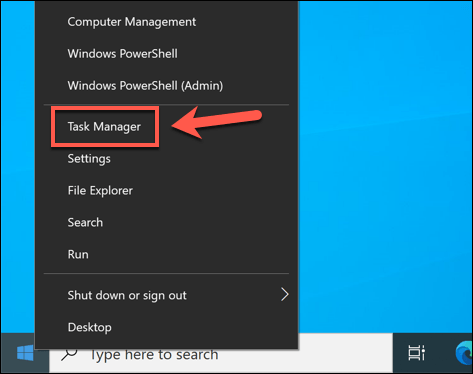
- ในแท็บ กระบวนการ ในหน้าต่าง ตัวจัดการงาน ค้นหากระบวนการ Discord (หรือ discord.exe ในแท็บ รายละเอียด ) คลิกขวาที่กระบวนการและเลือก End Task เพื่อบังคับให้ปิด
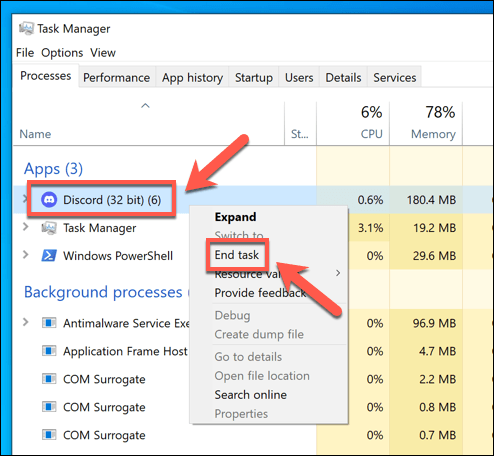
- เมื่อปิดกระบวนการ Discord แล้ว ให้ค้นหา Discord ในเมนู Start เพื่อเปิดใช้ใหม่
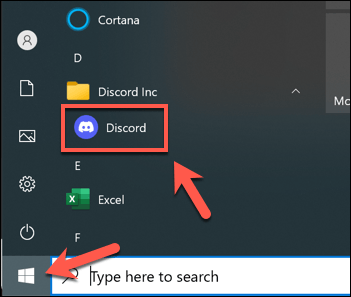
วิธีรีสตาร์ท Discord บน Mac
หากคุณต้องการบังคับให้ Discord รีสตาร์ทบน Mac ให้ทำตามขั้นตอนเหล่านี้:
- ในขณะที่ไคลเอ็นต์ Discord เปิดอยู่ ให้เลือก เมนู Apple > Force Quit
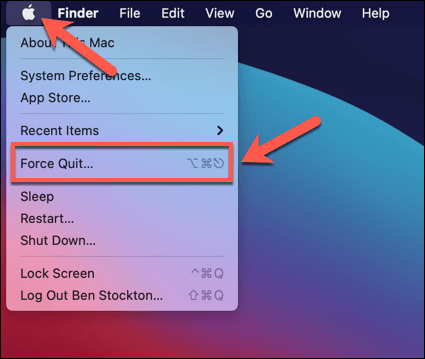
- ในเมนู Force Quit Applications ให้ค้นหารายการ Discord แล้วเลือกรายการนั้น เลือก บังคับออก เพื่อบังคับปิดแอป
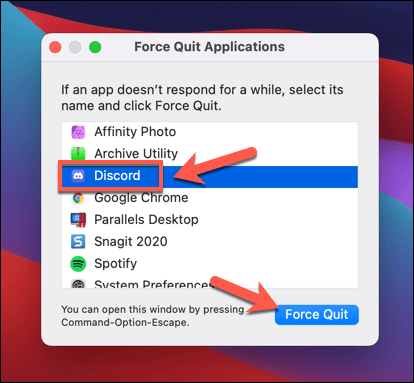
- ยืนยันว่าคุณต้องการบังคับให้ปิด Discord โดยเลือก Force Quit ในเมนูป๊อปอัป
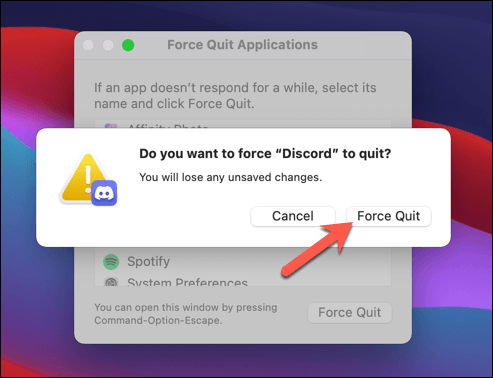
- หลังจากบังคับออกจาก Discord บน Mac ของคุณแล้ว ให้เปิด Launchpad บน Dock แล้วเลือก Discord เพื่อเริ่มการทำงานใหม่
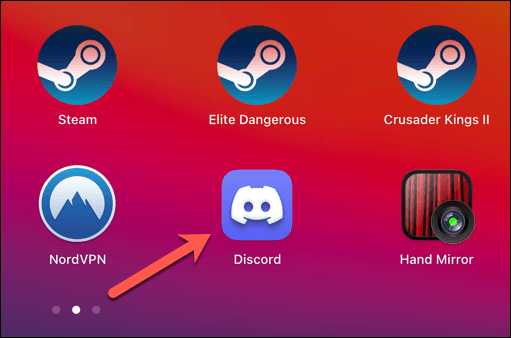
เปลี่ยนเป็นเวอร์ชันเว็บของ Discord
การรีสตาร์ทไคลเอ็นต์ Discord โดยการบังคับปิดและรีสตาร์ทเครื่องจะช่วยแก้ไขปัญหาเล็กน้อยส่วนใหญ่ได้ อย่างไรก็ตาม หากแอปเดสก์ท็อป Discord ไม่ทำงาน คุณสามารถลองเปลี่ยนเป็น Discord เวอร์ชันเว็บได้
เว็บไคลเอ็นต์ของ Discord เป็นการทดแทนการทำงานเต็มรูปแบบสำหรับแอปเดสก์ท็อป Discord ซึ่งช่วยให้เข้าถึงคุณลักษณะเดียวกันเกือบทั้งหมดได้ อินเทอร์เฟซยังคงเหมือนเดิม และคุณจะสามารถเข้าถึงเซิร์ฟเวอร์ ข้อความ และอื่นๆ ได้เหมือนเดิม

- ในการเข้าถึงเว็บไคลเอ็นต์ Discord ให้เปิดเว็บไซต์ Discord แล้วเลือก เข้าสู่ระบบ ที่ด้านบนขวา
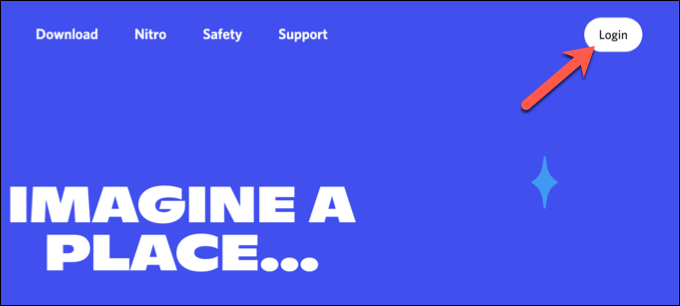
- เมื่อได้รับแจ้ง ให้พิมพ์ชื่อผู้ใช้และรหัสผ่าน Discord ของคุณลงในช่องที่ให้มาและเลือก เข้าสู่ระบบ เพื่อดำเนินการต่อ คุณอาจต้องทำตามขั้นตอนเพิ่มเติม (เช่น การตรวจสอบสิทธิ์แบบสองปัจจัย) ณ จุดนี้เพื่อดำเนินการลงชื่อเข้าใช้ให้เสร็จสิ้น
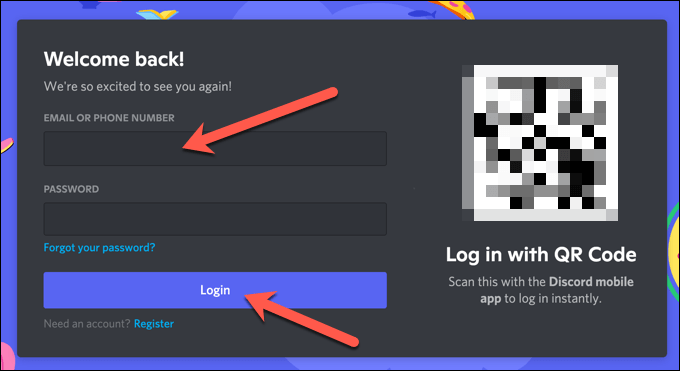
เมื่อคุณลงชื่อเข้าใช้แล้ว คุณจะเห็นอินเทอร์เฟซ Discord มาตรฐานปรากฏในเบราว์เซอร์ของคุณ คุณสามารถใช้ Discord ได้ตามปกติ แม้ว่าฟีเจอร์บางอย่าง (เช่น การกดเพื่อพูดคุยระหว่างการเล่นเกม) จะไม่สามารถใช้งานได้ในเว็บแอป
สลับไปยังภูมิภาคเซิร์ฟเวอร์ Discord อื่น
การรีสตาร์ทแอปเดสก์ท็อป Discord หรือรีเฟรชเว็บแอป Discord ในเบราว์เซอร์ของคุณจะทำให้การเชื่อมต่อระหว่างคุณกับเซิร์ฟเวอร์ของ Discord ถูกปิดและเชื่อมต่อใหม่ อย่างไรก็ตาม หากคุณประสบปัญหาในการเชื่อมต่อกับ Discord คุณอาจต้องเปลี่ยนไปใช้ภูมิภาคเซิร์ฟเวอร์ Discord อื่นในช่องที่คุณใช้อยู่
ซึ่งอาจช่วยให้คุณรีสตาร์ทการเชื่อมต่อ Discord โดยมีปัญหาเวลาแฝงและการสตรีมที่ต่ำกว่า และปรับปรุงการสื่อสารด้วยเสียงและวิดีโอในกระบวนการ การเปลี่ยนแปลงนี้จะมีผลกับช่องสัญญาณเสียงเท่านั้น (ไม่ใช่ช่องข้อความเท่านั้น) และมีเพียงผู้ดูแลช่อง ผู้ดูแลระบบเซิร์ฟเวอร์ และเจ้าของเซิร์ฟเวอร์เท่านั้นที่สามารถทำการเปลี่ยนแปลงนี้ได้
- หากต้องการสลับไปยังภูมิภาคอื่นของเซิร์ฟเวอร์ Discord ให้เปิดแอป Discord บนเดสก์ท็อปของคุณหรือผ่านทางเว็บไซต์แล้วลงชื่อเข้าใช้ เมื่อคุณลงชื่อเข้าใช้แล้ว ให้เลือกเซิร์ฟเวอร์ของคุณทางด้านซ้าย จากนั้นเลือกช่องเสียงในรายการช่อง เลือก ไอคอนการตั้งค่า ถัดจากช่องเพื่อทำการเปลี่ยนแปลง
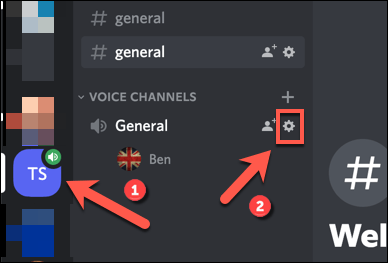
- ในเมนู การตั้งค่าช่อง ให้เลื่อนลงไปที่ส่วนการ แทนที่ภูมิภาค เลือกภูมิภาคที่อยู่ใกล้คุณจากเมนูแบบเลื่อนลง แทนที่ภูมิภาค หรือเลือก อัตโนมัติ เพื่อให้ Discord เลือกให้คุณ หากคุณประสบปัญหา ให้เปลี่ยนไปใช้พื้นที่อื่นที่อยู่ใกล้ (แต่ไม่ไกลเกินไป) จากตำแหน่งของคุณ
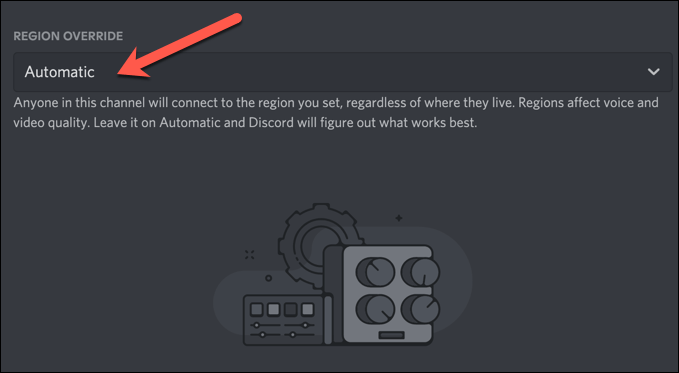
- เมื่อคุณเปลี่ยนภูมิภาคของช่องแล้ว ให้เลือก บันทึกการเปลี่ยนแปลง ที่ด้านล่างเพื่อนำไปใช้ คุณอาจพบการหยุดชะงักเล็กน้อยในการให้บริการเนื่องจากช่องเสียงของคุณ (กับสมาชิกทั้งหมด) ถูกย้ายไปยังภูมิภาคนั้น
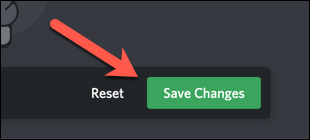
การเปลี่ยนภูมิภาคของเซิร์ฟเวอร์สำหรับช่องสัญญาณเสียงจะบังคับให้มีการเชื่อมต่อระหว่างคุณกับเซิร์ฟเวอร์ของ Discord อีกครั้ง หากคุณพบปัญหาหลังจากเปลี่ยนภูมิภาคของเซิร์ฟเวอร์ ให้ทำตามขั้นตอนด้านบนเพื่อสลับไปยังภูมิภาคใหม่ หรือเปลี่ยนกลับไปใช้การเลือกภูมิภาคอัตโนมัติแทน
วิธีรีสตาร์ทเซิร์ฟเวอร์ Discord
ดังที่เราได้อธิบายไว้ก่อนหน้านี้ คุณไม่สามารถรีสตาร์ทเซิร์ฟเวอร์ Discord ตามความหมายดั้งเดิมได้โดยการปิดและเปิดใหม่อีกครั้งเช่นเดียวกับที่คุณทำกับเซิร์ฟเวอร์ Teamspeak เป็นต้น เซิร์ฟเวอร์ Discord โฮสต์โดย Discord และยังคงใช้งานได้และเข้าถึงได้ทุกวันตลอด 24 ชั่วโมง (เว้นแต่จะมีการหยุดทำงาน)
วิธีเดียวที่จะ "รีสตาร์ท" เซิร์ฟเวอร์ Discord คือการลบและสร้างเซิร์ฟเวอร์ใหม่ สิ่งนี้จะล้างกระดานชนวนให้สะอาด ลบช่อง ข้อความ และผู้ใช้เซิร์ฟเวอร์ของคุณ คุณไม่ควรทำเช่นนี้หากคุณประสบปัญหาเกี่ยวกับการเชื่อมต่อ Discord แต่ถ้าคุณต้องการปิดเซิร์ฟเวอร์ของคุณและสร้างใหม่ คุณสามารถทำตามขั้นตอนเหล่านี้ได้
- หากต้องการลบเซิร์ฟเวอร์ Discord ของคุณ ให้เปิดเดสก์ท็อปหรือแอปเว็บ Discord แล้วลงชื่อเข้าใช้ จากนั้นเลือกเซิร์ฟเวอร์ของคุณจากแผงด้านซ้าย เลือกชื่อเซิร์ฟเวอร์ของคุณที่ด้านบนสุดของรายการช่อง จากนั้นเลือก การตั้งค่าเซิร์ฟเวอร์
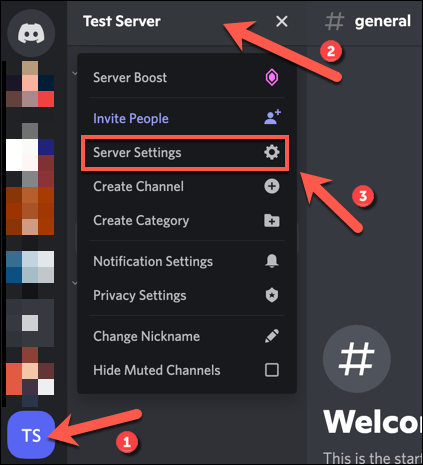
- เลือก ลบเซิร์ฟเวอร์ ที่ด้านล่างของเมนู การตั้งค่า
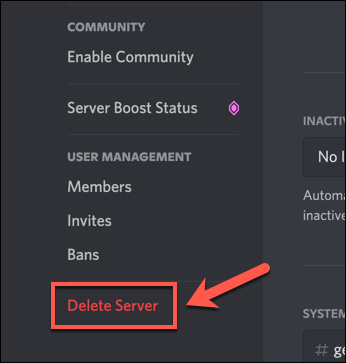
- Discord จะขอให้คุณยืนยันว่าคุณต้องการลบเซิร์ฟเวอร์ของคุณจริงๆ ซึ่งกระบวนการนี้ไม่สามารถย้อนกลับได้ พิมพ์ชื่อเซิร์ฟเวอร์ของคุณในกล่องที่ให้มา จากนั้นเลือก ลบเซิร์ฟเวอร์ เพื่อลบ มิฉะนั้น เลือก ยกเลิก เพื่อหยุดกระบวนการ
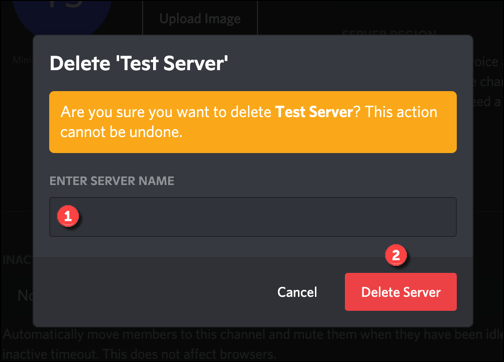
เมื่อคุณลบเซิร์ฟเวอร์ของคุณแล้ว คุณจะต้องสร้างเซิร์ฟเวอร์ Discord ใหม่หรือเข้าร่วมใหม่ การลบเซิร์ฟเวอร์หมายความว่าสูญเสียทุกอย่าง (รวมถึงข้อความ เซิร์ฟเวอร์ และฐานผู้ใช้) ดังนั้นเมื่อคุณสร้างเซิร์ฟเวอร์ Discord ขึ้นใหม่แล้ว คุณจะต้องเชิญผู้ใช้ใหม่ให้แชทกับพวกเขาอีกครั้ง
การแก้ไขปัญหาความไม่ลงรอยกัน
หากคุณกำลังพยายามหาวิธีรีสตาร์ท Discord โปรดจำไว้ว่าคุณสามารถรีสตาร์ทแอป Discord และสร้างการเชื่อมต่อใหม่ได้ แต่คุณไม่สามารถรีสตาร์ทหรือรีเฟรชเซิร์ฟเวอร์ได้ ทุกอย่างเป็นไปตามเซิร์ฟเวอร์และยังคงให้บริการตลอด 24 ชั่วโมงทุกวันไม่เว้นวันหยุด หากคุณต้องการเริ่มต้นใหม่อีกครั้ง คุณจะต้องลบเซิร์ฟเวอร์ของคุณและสร้างเซิร์ฟเวอร์ใหม่เพื่อแทนที่
คุณไม่จำเป็นต้องไปไกลขนาดนั้น คุณสามารถลบประวัติ Discord DM ของคุณได้ เช่น หากคุณกังวลเกี่ยวกับข้อความเก่าบางข้อความ หาก Discord ไม่ได้ผลสำหรับคุณ คุณสามารถลองใช้ตัวเลือก Discord อันดับต้นๆ ได้เสมอ รวมถึง Slack, Teamspeak และ Microsoft Teams
